Advertencia:
El realizar este procedimiento eliminaras todos los datos de tu Moto G, te recomiendo realizar un respaldo de tu información.
Opción 1:
Reset a través de menús, como siempre este es el método más facil y te sirve en caso de que puedas ingresas a las funciones de tu Moto G.
- Ve a menú.
- Ingresa a 'Opciones'.
- Ingresa a 'Copia de seguridad y restablecer'.
- Selecciona la opción 'Configuración de fábrica'.
- Confirma la acción seleccionando 'Resetear teléfono'.
- Tu Moto G se reiniciará y realizará el proceso de reinicio, solamente queda esperar a que concluya.
Opción 2:
(Si cuentas con Android 4.4 dirígete a este Link ya que este procedimiento no funcionará)
(Si no sabes tu versión de Android ve aquí para saberla)
(Si no sabes tu versión de Android ve aquí para saberla)
Reset a través del hardware (teclas) del Moto G, este método es un poco más extenso y deberás seguirlo al pie de la letra, si no puedes ingresar a los menús del teléfono este es el procedimiento adecuado.
- Apaga tu Moto G.
- Con tu Moto G apagado presiona los botones Volumen- y encendido por unos segundos.
- En la pantalla del Moto G aparecerá un menú en el cual puedes desplazarte con la tecla Volumen- y seleccionar con Volumen+.
- Dirígete hacia la opción 'Recovery' y presiona Volumen+.
- Tu dispositivo reaccionará y te mandará a un nuevo menú, si no lo hace y solamente se reinicia es porque esperaste demasiado tiempo en hacer una selección así que tendrás que volver a hacer todo.
- El nuevo menú debe tener letras azules.
- Utiliza el botón de Volumen- para posicionarte en la opción 'apply update from ADB'.
- Selecciona la opción presionando el botón de encendido.
- Dentro del menú que te aparece dirígete a la opción 'Yes-- delete all user data'.
- Selecciona la opción con la tecla de encendido.
- En la parte inferior te aparecerán unas letras amarillas informando sobre el proceso.
- Una vez concluido te aparecerá nuevamente un menú.
- Selecciona la opción 'reboot system now' con la tecla de encendido.
- Tu Moto G se reiniciará y con ello el Hard Reset quedará concluido.
- Una vez que inicie te solicitará nuevamente los datos de tu cuenta de Gmail.
- Listo! haz realizado la restauración de fábrica correctamente.
Si tienes alguna duda puedes exponerla en los comentarios.
Si la información te fue útil haz clic en +1 y comparte.


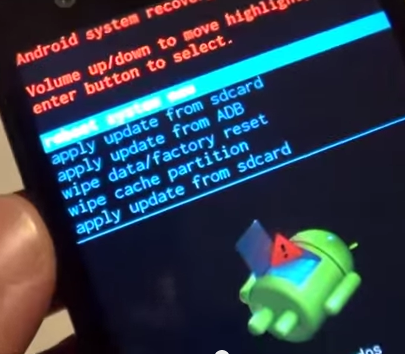


No hay comentarios.:
Publicar un comentario
Para evitar el Spam en el blog cada comentario será autorizado antes de publicarse, ya que prefiero evitar el incómodo Captcha y dejar los comentarios a libertad por lo que todos serán publicados.
Te recomiendo suscribirte al blog para recibir todas las actualizaciones.